Экспорт чата WhatsApp – что это
Бывает такое, что содержимым переписки в Ватсапе нужно с кем-то поделиться, например, отправить ее своему знакомому и т. д. В самом мессенджере для этих целей предусмотрена специальная функция, но она работает только внутри мобильного приложения. А как поступить, если человек по каким-либо причинам не пользуется Ватсапом? Тут уже нужно искать обходные пути, которых на самом деле несколько. В рамках данной статьи мы поговорим про один из них. Экспорт чата WhatsApp – что это? Давайте разбираться с данной функцией более подробно.
Экспорт чата в Ватсап – что это
Смысл данной функции заключается в том, что пользователь может сохранить все содержимое переписки в отдельном документе. Кроме того, можно извлечь и медиафайлы (изображения, аудиозаписи и видеоролики). Это значит, что в итоге чат получится просмотреть на любом устройстве без мессенджера, например, на компьютере или смартфоне. В определенных условиях такая возможность окажется очень полезной.
Если с этим пока все понятно, тогда переходим к более предметному рассмотрению вопроса.
Как сделать экспорт чата Ватсап
Есть несколько вариантов, как экспортировать данные из переписки. Причем сделать это можно не только в отдельный файл, но и в другое приложение, например, отправить письмо на электронную почту. Но все равно в письме будет прикреплен тот же самый файл.
Для удобства восприятия разобьем дальнейшее повествование на несколько логических блоков.
Выгрузка в отдельный файл
Первый вариант подойдет больше для Android, поэтому сконцентрируемся на ней. Перед выгрузкой файла со специальным расширением, его нужно создать в системной папке приложения.
Чтобы сохранить сообщения WhatsApp из мобильного приложения:
- Переходим во вкладку «Чаты».
- Пролистываем список бесед до нахождения нужной.
- Открываем окно переписки, тапаем по трем вертикальным точкам в правом верхнем углу пользовательского окна.
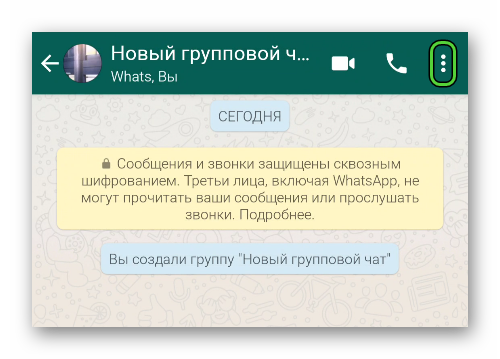
- В выпадающем списке выбираем надпись «Еще».
- А затем – «Экспорт чата».
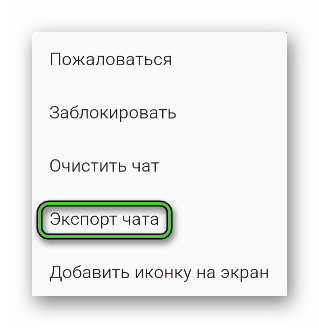
- Определяем, нужно ли нам сохранение медиафайлов в беседе, тапнув по пунктам «Добавить файлы» или «Без файлов» соответственно.
- Выбираем место для сохранения и подтверждаем серьезность намерений.
Как только документ создан, подключаем телефон через USB к компьютеру, ждем синхронизации и:
- Активируем встроенный в ОС файловый менеджер, открываем внутреннее хранилище смартфона.
- Пролистываем список папок до нахождения папки WhatsApp.
- Открываем ее и переходим в каталог Databases.
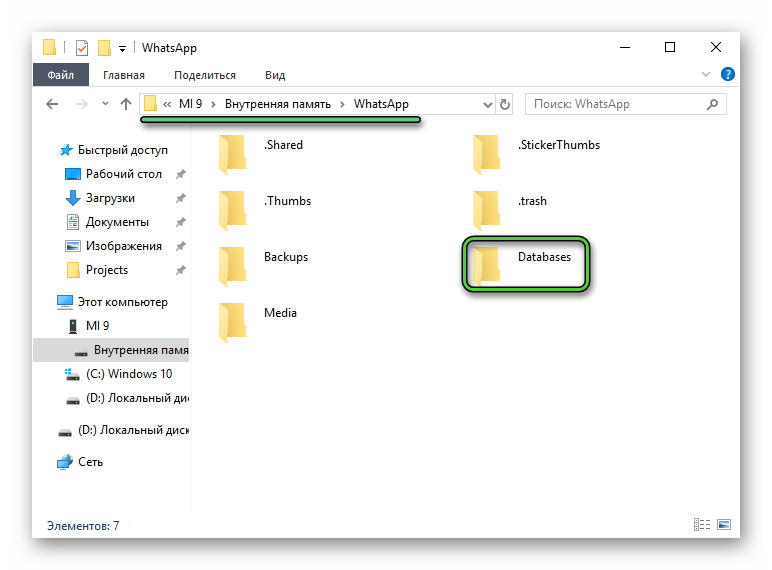
- Находим файл, начинающийся на msgstore.
- Копируем его в буфер обмена и переносим в другое место для хранения.
Конечно, это не совсем удобный вариант, ведь гораздо проще использовать почтовые сервисы или облачные хранилища, о которых мы поговорим позже.
Если с этим все пока что понятно, то двигаемся дальше.
Отправка на почтовый ящик
Этот вариант более адаптирован под особенности использования смартфонов. Есть некоторые различия от одной операционной системы к другой, так что рассмотрим особенности подробнее.
Для удобства восприятия разобьем дальнейшее повествование на несколько логических блоков.
Для Android
Чтобы скопировать чат из Ватсапа на свой электронный адрес, не нужно выделять каждое сообщение, и перемещать в тело письма. Это будет глупо и долго. Предлагаем более простой способ:
- Разблокируем смартфон и вводим данные для авторизации в мессенджере.
- Переходим во вкладку «Чаты».
- Пролистываем страничку до нахождения беседы.
- В окне переписки тапаем по трем вертикальным точкам в правом верхнем углу пользовательского окна.
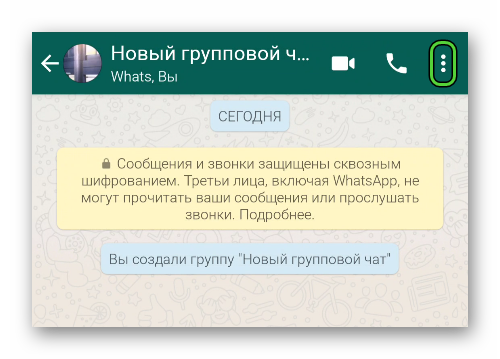
- В выпадающем списке активируем вкладку «Еще».
- Тапаем по «Экспорт чата».
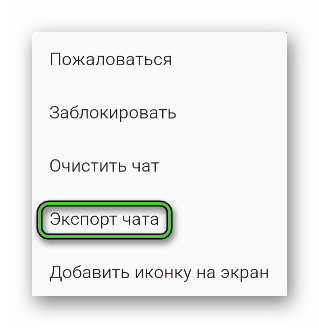
- Автоматически открывается системное окно для выбора места переноса.
- Из списка предложенных вариантов выбираем актуальный почтовый сервис.
- В окне «написать» вводим электронный адрес в строку «Кому».
- Подтверждаем серьезность намерений кнопкой «Отправить».
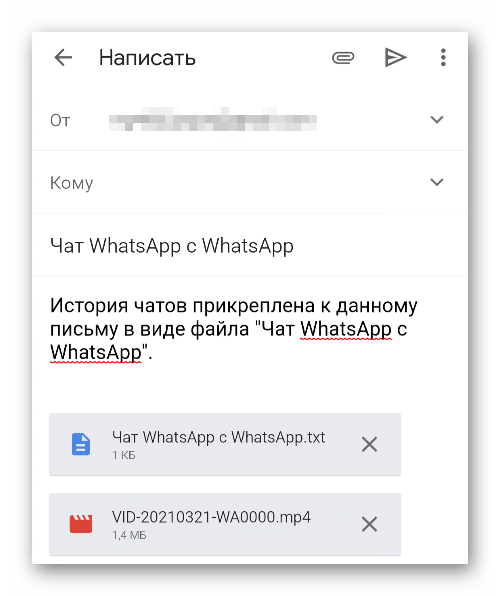
Как только процесс завершен, открываем почтовый сервис и видим новое сообщение с названием «Чат WhatsApp с….» выбранным пользователем. Если вы выбрали вариант отправки с сохранением медиафайлов, то в письме будут и фотографии, видеофрагменты и аудио, документы. Если с этим пока все понятно, посмотрим, как обстоят дела на Айфонах.
Для iOS
Чтобы экспортировать чат на Айфоне, и перенести его в установленный заранее лаунчер почтового сервиса:
- Разблокируем смартфон и тапаем по иконке Ватсапа на рабочем столе.
- Вводим данные для авторизации и переходим во вкладку «Чаты», активировав кнопку в нижней части программного интерфейса.
- Пролистываем страничку до нужного диалога, открываем его.
- В новом окне тапаем по никнейму пользователя в верхней части графической оболочки.
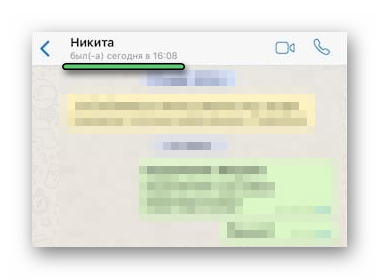
- На страничке дополнительной информации пролистываем параметры и пункты до нахождения функции «Экспорт чата».
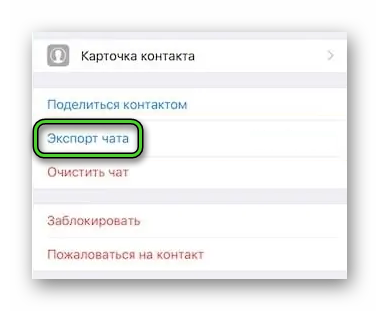
- Тапаем по соответствующей надписи, ждем, пока строка прогресса не дойдет до 100%.
- Автоматически откроется системное окно с выбором места для сохранения.
- Выбираем установленный ранее почтовый сервис.
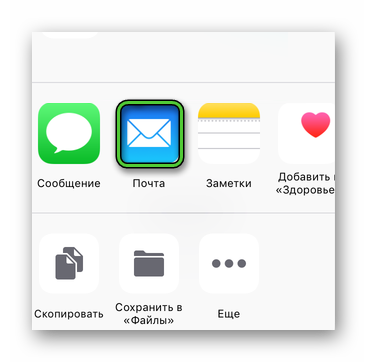
- Указываем в графе вашу почту и подтверждаем серьезность намерений кнопкой «Отправить».
По итогу, на ваш адрес придет сообщение от команды WhatsApp с файлом и картинками, фото и видео, если вы выбрали вариант переноса с их сохранением.
Если с этим пока все понятно, давайте подробнее разберем обмен пользовательским чатом с облачными хранилищами.
Выгрузка в облако (Google Диск или Яндекс Диск)
Отличный вариант выгрузки переписки из WhatsApp – это помещение истории сообщений в облако на хранение. Выбрать можно любой сервис – они работают по одному принципу, так что особой разницы нет.
Рассмотрим особенности процедуры для каждой операционной системы.
Для удобства восприятия разобьем дальнейшее повествование на несколько логических блоков.
Для Андроид-устройства
Чтобы экспортировать чат в облако:
- Снова вызываем меню переписки и по очереди тапаем по пунктам «Еще – Экспорт чата».
- По желанию прикрепляем медиафайлы.
- В системном окне тапаем по иконке Google Диска или Яндекс Диска.
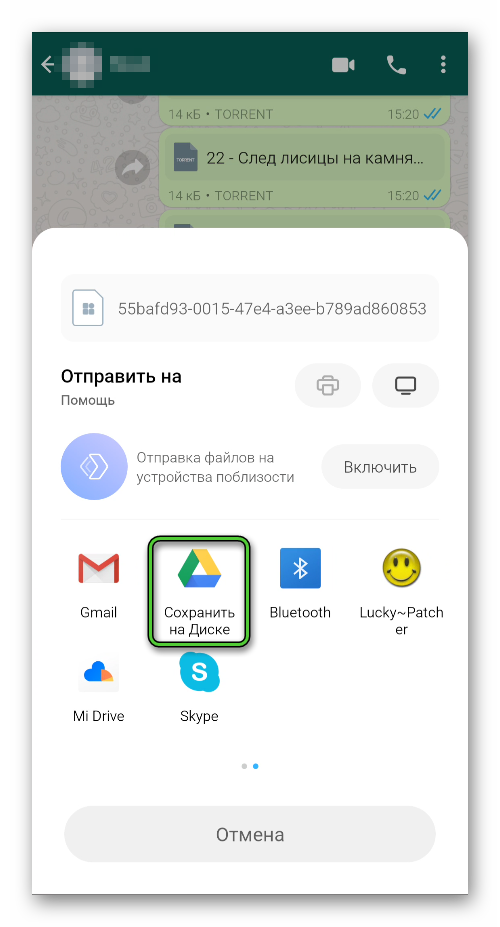
- Автоматически запускается клиент выбранного сервиса.
- Тапаем по кнопке «Загрузить» в нижней части пользовательского окна.
- По завершению процедуры сворачиваем мессенджер и активируем иконку облачного хранилища на рабочем столе.
- В открывшемся окне переходим во вкладку «Файлы» и находим медиафайлы, переписку в формате txt, и прочие объекты.
Для них можно создать отдельную папку, и перенести содержимое переписки туда, но это сугубо по желанию. Если с этим все понятно, переходим к Айфонам.
iOS
Чтобы сохранить диалог и медиафайлы в облако, нужно:
- Разблокируем смартфон и авторизуемся в системе, предварительно тапнув по ярлыку Ватсапа на рабочем столе.
- Переходим во вкладку с переписками, пролистываем страничку до нахождения нужной.
- Тапаем по никнейму собеседника в верхней части пользовательского окна.
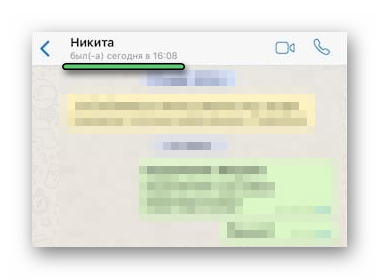
- Перемещаемся в самый низ открывшего окна.
- Активируем надпись «Экспорт чата».
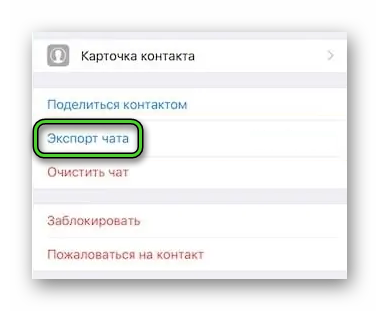
- Автоматически открывается окно для выбора места сохранения.
- Выбираем предпочтительный облачный сервис, например, предустановленный iCloud.
- Подтверждаем серьезность намерений, и ждем завершения процедуры.
По желанию, вы можете проверить, насколько качественно операция была проведена, однако сомневаться в надежности способа не стоит.
Чтобы в дальнейшем использовать этот файл, перенесите его на Андроид-устройство или ПК. Создавать же резервные копии на iPhone не нужно, так как система автоматически их сохраняет во встроенный iCloud.
Если с этим пока все понятно, то посмотрим, есть ли возможность открыть закодированный файл с перепиской на ПК.
Ошибки и проблемы при переносе архива
Несмотря на все старания разработчиков, Ватсап периодически показывает характер. При этом нет особой разницы, вы используете современный смартфон или старые телефоны. Если у вас файлы не переносятся в облачные хранилища, или письма не приходят на указанный адрес, разберем несколько вариантов решения проблемы.
Для удобства восприятия разобьем дальнейшее повествование на несколько логических блоков.
Интернет-соединение
Да-да, от этого аспекта зависит стабильность работы мессенджера и доступного функционала. Начнем с того, что на экспорт того же чата затрачивается определенная доля трафика, как и на перенос его в облако или почтовый адрес. Поэтому обратите пристальное внимание на качество работы роутера.
Если у вас мобильный интернет, проверьте количество доступных мегабайт и баланс. Если скорость подключения не позволяет адекватно использовать WhatsApp, то перейдите на более мощный тариф.
Перейдите на официальный сайт провайдера, чтобы узнать состояние сети, ближайшие технические работы, или свяжитесь с представителями напрямую.
Версия WhatsApp
Рекомендуем также обновить версию мессенджера до актуальной. Это улучшит работу встроенных алгоритмов, системные данные оптимизируются, а система очиститься от части временных файлов и мусора.
Сделать это лучше через официальный магазин или сайт разработчиков, так как риск заражения вирусом или червем, в таком случае, минимален.
Чтобы установить более свежую версию Ватсапа на Андроид-устройство:
- Разблокируйте смартфон и тапните по иконке «Play Маркет».

- В открывшемся окне активируйте поисковую строку.
- Введите запрос, соответствующий названию мессенджера.
- Активируйте кнопку «Обновить» в окне дополнительной информации о ПО.
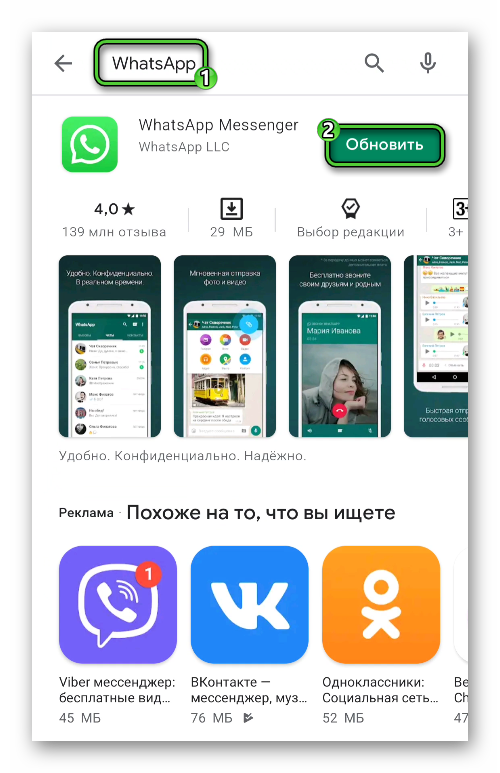
- Подтверждаем серьезность намерений, и ждем завершения процедуры.
Когда с этим будет покончено, рекомендуем повторить экспорт файла в одно из хранилищ, и проверить стабильность/работоспособность встроенных алгоритмов.
Оперативная память
Эта проблема более актуальна для технически устаревших смартфонов. Их производители, в свое время, не особо оснащали модели оперативной памятью, и большую часть кушала операционная система.
Поэтому некоторые возможности Ватсапа могут резать отсутствие необходимой оперативной памяти.
Для частичного решения этой проблемы:
- Разблокируйте смартфон и тапните по иконке в виде шестерни на рабочем столе или в шторке уведомлений.

- Пролистайте страничку системных настроек до блока «Устройства» и активируйте вкладку «Приложения».

- Подождите, пока алгоритмы покажут список установленного ПО.
- Перейдите на вкладку «Запущенные».
- Пролистайте список до нахождения не жизненно важных приложений.
- Тапните по их иконкам, и активируйте в окне дополнительной информации кнопки «Остановить».
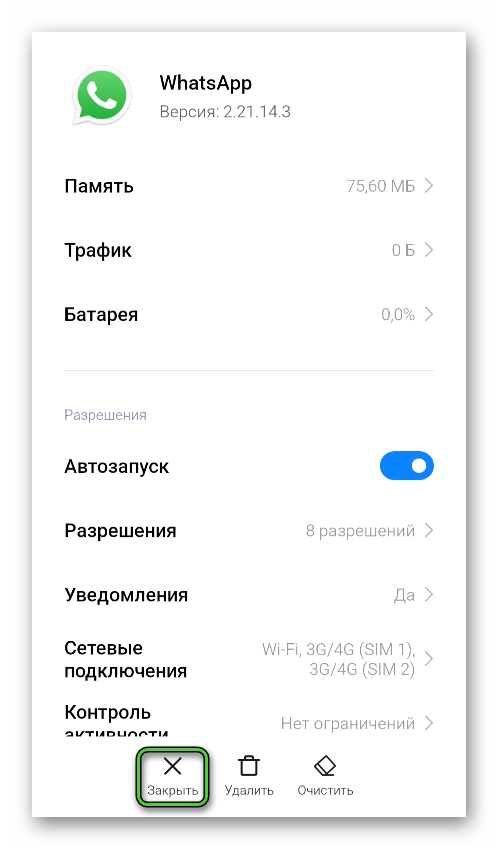
- Подтвердите серьезность намерений.
Теперь запустите Ватсап и попробуйте экспортировать переписку в выбранное заранее место.
То же самое касается и внутреннего хранилища. Если вы пытаетесь сохранить зашифрованный файл переписки с обилием медиафайлов, на устройство может быть недостаточно места. В таком случае, удалите часть программ, которыми вы сейчас не пользуетесь. Альтернативный вариант – проредите ряды пользовательской информации через встроенный файловый менеджер.
Завершение
Экспорт чата из WhatsApp в другое место позволяет сохранить историю переписок и медиафайлы от влияния времени, вредоносного ПО, случайных крашей и вылетов системы. Преимущество зашифрованного файла в том, что его невозможно просто так прочесть, и подобный функционал позволяет сохранить только важные объекты. Полноценная резервная копия же такого не разрешает, перенося на сервера проекта все диалоги и файлы.
Экспорт несколько отличается от версии мессенджера и используемой операционной системы, однако критических различий все же нет. Так что любой справится с поставленной задачей. Если, по каким-то причинам, вы не можете начать или завершить процедуру, проверьте работоспособность интернет-соединения, объемы свободной оперативной и физической памяти, а также возможность вирусной атаки.
Теперь вы понимаете, что такое экспорт чата в WhatsApp, в каких ситуациях пригодится данная функция и как ей воспользоваться.






